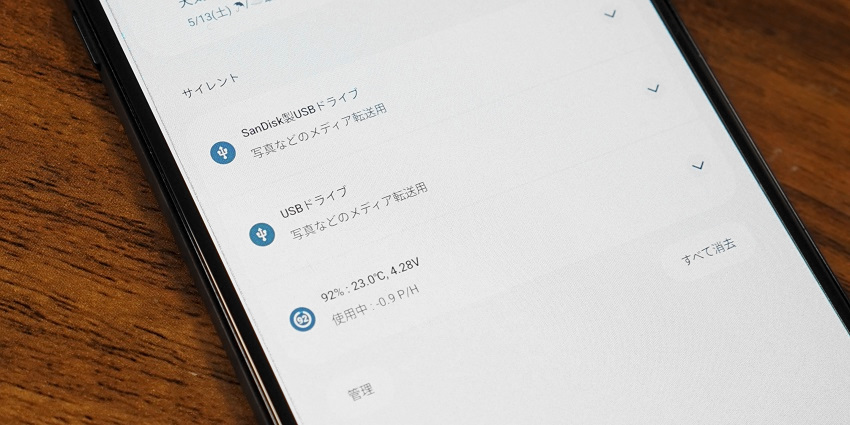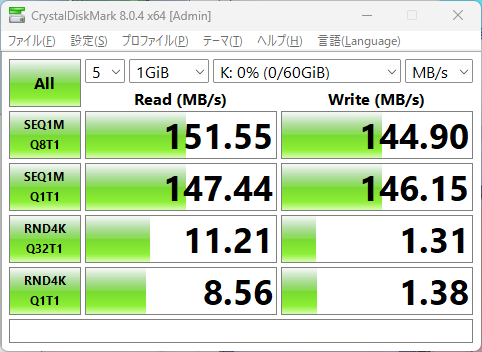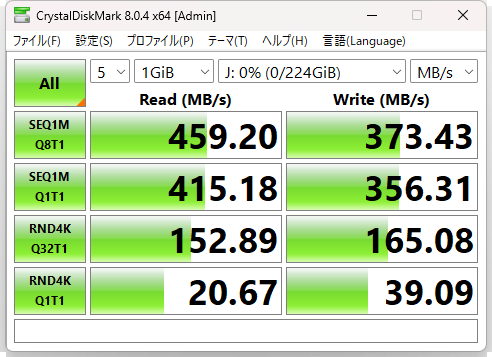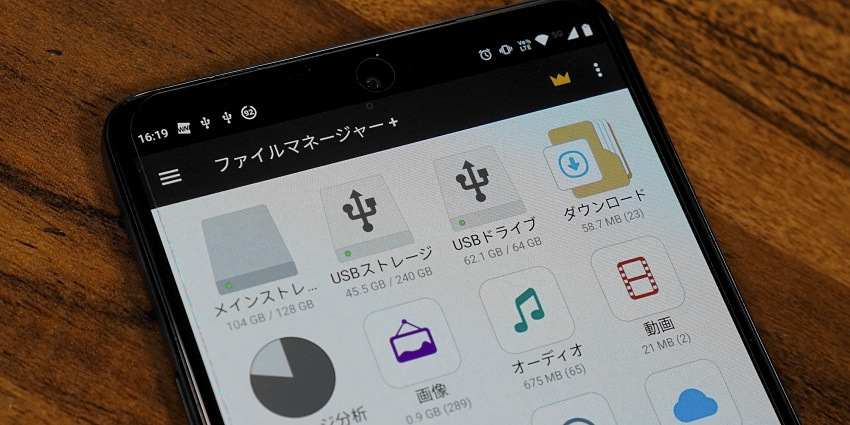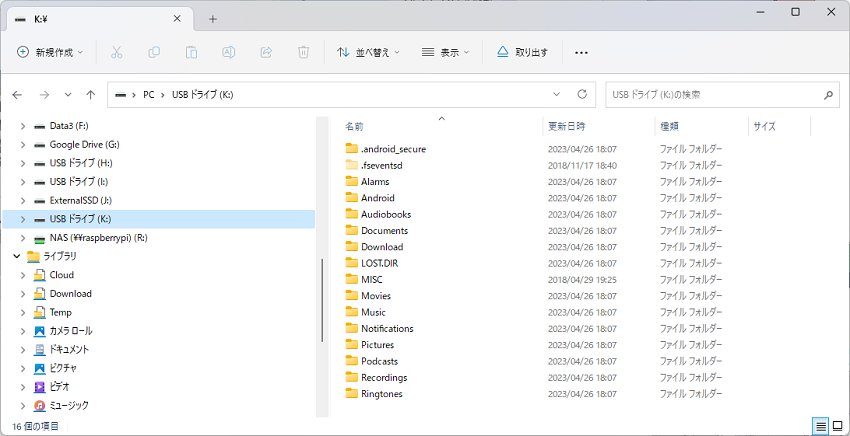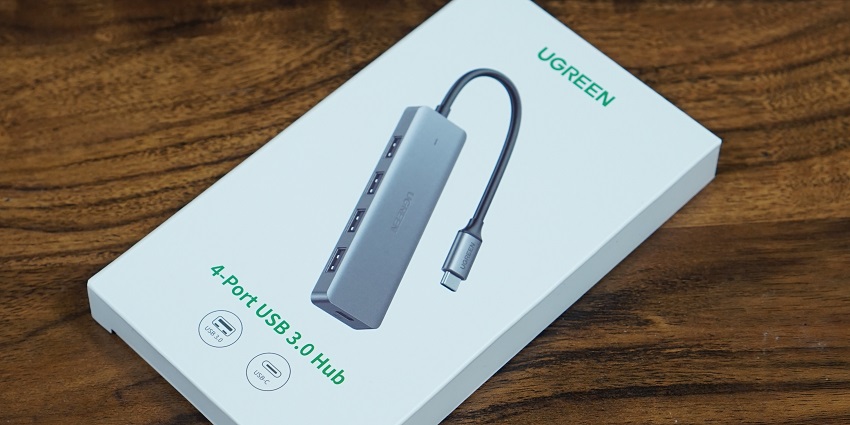「外出先でPCを使わずにメモリーカードのデータをSSDにコピーしたい」というニーズは、ほとんどの人には無関係でしょう。しかし極一部に、とてもとても必要としている人がいるのです。そう、私です。
どんなシチュエーションかと言えば、撮影地でカメラで撮った画像データをSDカードなどのメモリーカードからSSDなどに移動したいのです。なぜならメモリーカードが足りなくなるからです。撮影といってもスナップや風景写真などではさほどメモリーカードが足りなくほどの枚数は撮りません。連写で撮るような航空機でもシャッターチャンスは限られますのでそれほどの枚数にはなりません。ところが、サーキットで撮影していると次から次へと走ってくるマシンを連写でバンバン撮影します。レースにしろイベントにしろ通常は複数のカテゴリーが入れ替わり立ち替わり1日中走行します。あっという間にメモリーカードはパンクします。
え?メモリーカードをたくさん買えばよいではないかって?もちろんそうなのですが、カメラで使用するような高速なメモリーカードはとても高価なのです。
そこで容量一杯になったメモリーカードの画像データを【その場で】SSDなどに移動したいのです。今まではノートPCを持ち歩いていたのですが、ご存じの通りカメラ&レンズなどの撮影機材はとても重いので、更にノートPCを持っていくのは辛いですし、大きさ的にもかなり邪魔です。一時期はコンパクトなUMPCを買ってしまおうかと思ったりもしましたが、安いものではありませんしね。
スマホにUSBポート付いてるじゃん!
そこで、もっと軽量コンパクトかつ安価に「外出先でメモリーカードのデータをSSDにコピーする」ことを実現できないかと、今回のシステムを用意してみました。ノートPCの代わりにするのはスマホです。簡単に言ってしまえば「スマホにUSBハブ使ってメモリーカードリーダーとSSDを繋いでしまおう」という作戦です。スマホにはUSB端子がありますし、(少なくともAndroidは)ファイルを操作するためのアプリもあります。しかし、一つ罠があります。
USB機器というのは、繋いだUSBポートから電力を供給されて動作します。これを「バスパワー」と呼びます。しかし、大抵のスマホのUSBポートは供給できる電力が少なく、USBハブとメモリーカードリーダーとSSDを一度に動作させることはできないのです(中には可能なスマホもあるかもしれません)
しかし、バスパワーによる電力供給に限界があるのは(スマホほどではないにしろ)PCなどでも同じことで、これを解決するために、USBハブに直接電力を供給できる製品があります。いわゆる「セルフパワー」に対応したUSBハブです。
セルフパワーに対応したUSBハブには、上の画像のように電力を供給するためのUSB端子が備わっています。ここにモバイルバッテリーから電力を供給すれば問題解決です。セルフパワーのUSBハブ自体は昔からあったのですが、AC電源つまりコンセントから電力を供給するものでした。それが最近はモバイルバッテリーなどからUSBケーブルで電力を供給できる製品がスタンダードになりました。
スマホによるメモリーカードからSSDへのファイルコピーに必要なもの
今回テストするにあたって、セルフパワー対応のUSBハブを入手しました。
非常に安価です。スマホはモトローラのmotorola edge 20を、SSDはSATA接続の余っているものをエンクロージャーに入れたものを、モバイルバッテリーにはCIOのSMARTCOBY Pro 30Wを使用しています。
私のカメラは古いキヤノン EOS 5D MarkIIIですので、メモリーカードはCFカード(コンパクトフラッシュ)です。一応CFカードでは最速レベルの160MB/sに対応したSanDiskの製品です。
CrystalDiskMarkによるベンチマークではシーケンシャルリードで150MB/s程度です。公称値には多少届きませんが、まぁこんなものでしょう。
SSDはSATA接続のSanDiskのSSDをUSBエンクロージャーに入れたものです。
同じくCrystalDiskMarkによるベンチマーク値はシーケンシャルライトで370MB/s程度です。こちらもSATAの理論値(500MB/s)には届きませんが、少し古いSSDですので、やはりこんなものでしょう。
USBハブの転送速度は5Gbpsを謡っています。単位を合わすと640MB/sになります。CFカード(とメモリーカードリーダー)やSSDに比べれば十分に速い転送速度ですので、USBハブがボトルネックになることはないでしょう。ちなみにもっと高価なUSBハブでも転送速度が5Gbpsというのは変わりありません。単にモニターがつなげるとか、有線LANアダプタが内蔵されているとか、ノートPCに電力を供給できるとか、高機能であるという違いです。
スマホでのファイルコピー操作には「ファイルマネージャー+」というアプリを使用しました。
もちろん無料アプリです。Android標準の「Files」アプリで良いかと思いましたが、FilesではなぜかUSB機器が1つしか認識されませんでした。
また、AndroidはメモリーカードやSSDなどを繋ぐと勝手にAndroid用のフォルダを作成します。
勝手に不要なフォルダを大量に作られるのは無神経な仕様ですが、現在のところ作らないようにする設定などもなく、どうしようもないようです。まぁコピー後にはカメラでフォーマットしますので勘弁しましょう。
全体的な構成はこんな感じです。
スマホにセルフパワーのUSBハブを挿し、USBハブにコピー元のカードリーダーとコピー先のSSDを挿し、モバイルバッテリーからUSBハブ、ひいてはカードリーダーやSSDに電力を供給しています。ちょっと雑然としていますが、ノートPCを持っていくことを考えれば、かなり軽量コンパクトです。
スマホによるメモリーカードからSSDへのファイルコピーの実測時間
今回のテストでは64GBのCFカードに1枚25MB前後のRAWデータをいっぱいに書き込み、これをSSDにコピーします。ファイル数は2531枚、総容量は59.5GBです。
で、実際にかかった時間は、なんと2時間16分です。単純計算だと転送速度は7.4MB/sしか出ていません。なにかの間違いかと思いましたが、何度やっても同じようなものでした。走行枠のインターバルや昼休みなどを考慮に入れれば、この転送速度でも3枚のメモリーカードのローテーションで大丈夫かなと思いますが、もうちょっと速度が欲しいですね。。。
ちなみに、64GBのデータをコピーし終わった段階でのバッテリー残量はモバイルバッテリーが91%、スマホが89%でしたので、電力的には問題なさそうです。
機器(スマホやタブレット)によって転送速度はかなり変わる
今回使用した機器の転送速度を一覧にしました。
スマホ 60MB/s(理論値)
ハブ 640MB/s(理論値)
CFカード(Read) 150MB/s(実測値)
SSD(Write) 370MB/s(実測値)
今時、USBは3.0以上が普通だろうと思って気にもしていませんでしたが、調べてみるとmotorola edge 20はUSB 2.0であることがわかりました。最近はコストダウンによりミドルクラス以下ではUSB 2.0にダウングレードされている機種が多いそうです。確かにスマホでUSBの転送速度なんて気にしませんものね。また、各メーカーの仕様を見て回るとメーカーによってType-Cとしか記載していないメーカーも多いです。USB 2.0の転送速度は60MB/sで、USB 3.0の640MB/sの10分の1以下です。
数値上は、これが今回のボトルネックとなる訳ですが、上で実測した転送速度は7.4MB/sと、USB 2.0の60MB/sにすら届きません。ファイルコピーでは、同じ容量でも小さいファイルを多数転送すると、オーバーヘッドが発生して理論値よりも、かなり遅くなるものなのですが、それにしても遅すぎますね。
そこで、手元にあるAndroidタブレット Chuwi HiPad Plusでも試してみました。こちらは1時間2分と半分くらいの時間でコピーできました。HiPad PlusもUSB 2.0ですし、SoCの性能はmotorola edge 20の半分くらいのベンチマーク値なのですが、一体なにがここまで転送速度に影響を与えているのかはわかりません。同じUSB規格、同じOSでも機器によって転送速度にかなりの差が出るようです。
Chromebookでも試してみました。私の愛用しているChromebook C425TAはUSB3.2 Gen2(= USB3.0)に対応していますので、5Gbps(640MB/s)が理論値です。USBハブを介して接続しても、USBハブを使用せず、直接CFカードリーダーとSSDをChromebookに繋いでも同じく13分でした。13分!この速度でコピーしてくれたら助かるなぁ。。。
結果的には、私の場合には「転送速度が遅いけどスマホで運用できるか?」「タブレットを持っていくか?」「やっぱりノートPCが無難か?」といったところですね。スマホで10~20分とかの比較的短い時間でコピーできれば良かったのですが。。。ノートPCを持ち運ぶことを考えれば、荷物の量はマシになりますが、微妙と言えば微妙ですね。タブレット持っていくくらいならChromeBoookで良いような気もします。。。
CFカードの転送速度がボトルネックになるかと思いきや、今回は転送をコントロールする機器(スマホ)がボトルネックになっているというテスト結果になりました。しかし、スマホなどの機器やUSB規格、メモリーカードの速度など、組み合わせによってボトルネックになる箇所は違ってきます。
USB 3.0以上に対応しているスマホであればもっと実用的な速度でファイルコピーできると思います。Xperia 1シリーズやPixelシリーズなどはUSB 3.0以上に対応しています。Xperia 10シリーズはⅢまでは対応していましたが、ⅣでUSB 2.0にダウングレードされたようです。
セルフパワーのUSBハブ自体は安価なものですので、興味のあるかたは、ご自分のスマホで試してみると良いと思います。